“คุณได้ยินฉันไหม” เป็นคำถามทั่วไปในการประชุมทางโทรศัพท์ส่วนใหญ่หากไม่ใช่ทั้งหมด
หากคุณใช้ Zoom เป็นจำนวนมากสำหรับการประชุมเสมือน คุณอาจเคยได้ยินคำถามนั้นหลายครั้ง
สารบัญ
ไม่มีอะไรน่าผิดหวังไปกว่าการไม่ได้ยินสิ่งที่ผู้พูดหรือผู้เข้าร่วมคนอื่นๆ พูดระหว่างการโทรด้วย Zoom ที่แย่กว่านั้นคือถ้าคุณต้องพูดและไม่มีใครได้ยินคุณ
ปัญหาเสียงของ Zoom มีหลายสาเหตุ ซึ่งมีตั้งแต่ข้อบกพร่องของซอฟต์แวร์และปัญหาไมโครโฟนของ Zoom ไปจนถึงแอป Zoom ที่ล้าสมัยและปัญหาเกี่ยวกับหูฟังหรือเสียงของคอมพิวเตอร์

ในขณะที่คุณสามารถทำได้ อย่าหลีกเลี่ยงปัญหาเหล่านี้และปัญหาเสียงอื่นๆ ใน Zoom มีวิธีแก้ปัญหาบางอย่างที่คุณสามารถลองใช้ได้เมื่อ Zoom audio ไม่ทำงานบนคอมพิวเตอร์หรืออุปกรณ์มือถือของคุณ
จะทำอย่างไรเมื่อ Zoom Audio ไม่ทำงาน
ไม่ว่าคุณจะเข้าร่วมการโทร Zoom บนคอมพิวเตอร์หรืออุปกรณ์เคลื่อนที่ ให้ลองใช้เคล็ดลับพื้นฐานด้านล่าง เพื่อแก้ไขปัญหาเสียง Zoom ของคุณก่อนที่จะไปยังโซลูชันขั้นสูงเพิ่มเติม
ตรวจสอบการตั้งค่าการซูม
หน้าการตั้งค่าการซูมของคุณเป็นที่แรกเมื่อทำการซูม เสียงไม่ทำงาน
ก่อนที่คุณจะเข้าร่วมการโทร Zoom คุณจะได้รับตัวเลือกการตั้งค่าเสียงและวิดีโอสำหรับการประชุม: อย่าเชื่อมต่อกับเสียง และ ปิดวิดีโอของฉัน
แข็งแกร่ง>.
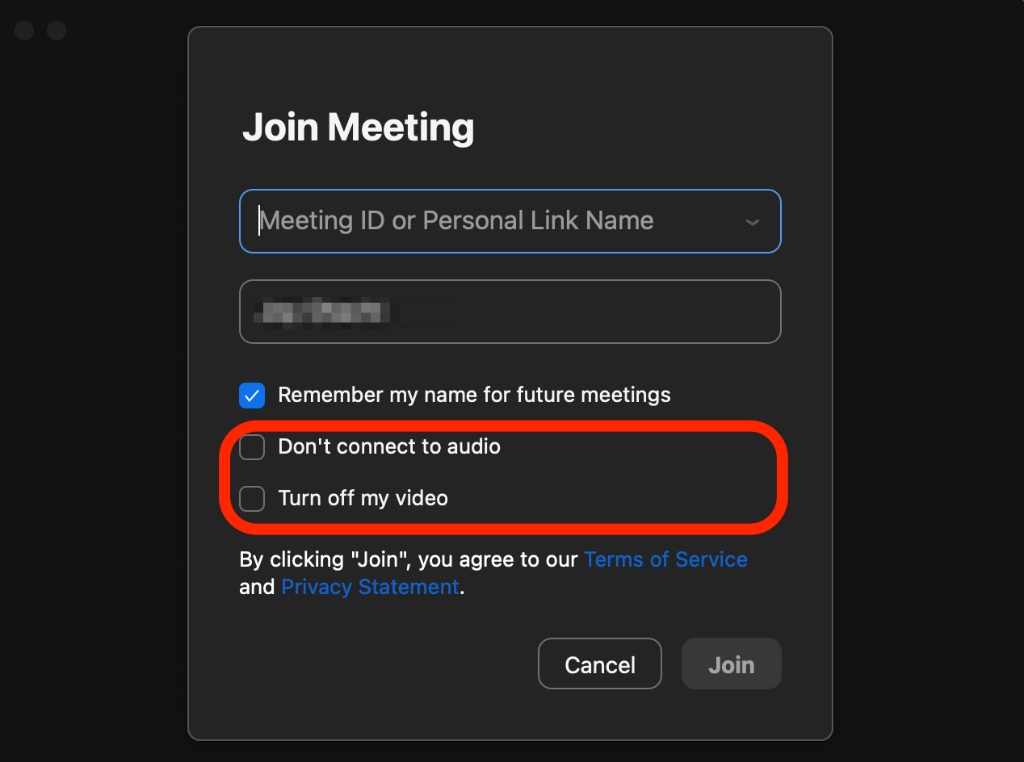
การตั้งค่าเหล่านี้อนุญาต คุณสามารถเข้าร่วมการโทร Zoom โดยเปิดใช้งานวิดีโอและเสียงโดยอัตโนมัติ
ลองออกจากการประชุม Zoom แล้วเข้าร่วมอีกครั้ง แต่คราวนี้ไม่ต้องเลือกการตั้งค่าเสียงและวิดีโอ
คุณยังสามารถวางเคอร์เซอร์เหนือหน้าจอการโทรแบบซูมหรือแตะหน้าจอเพื่อแสดงไอคอนไมโครโฟนและตรวจสอบว่าคุณปิดเสียงอยู่หรือไม่ หากคุณปิดเสียงอยู่ และถึงตาคุณที่จะพูด หรือคุณเป็นลำโพง ให้แตะหรือเลือกไอคอนไมโครโฟนเพื่อเปิดเสียงของคุณเอง
ทดสอบเสียงการซูมของคุณ
หากยังไม่ได้ยินเสียงใดๆ บน Zoom คุณสามารถทดสอบเสียงโดยดำเนินการ เข้าร่วมการทดสอบการประชุม.
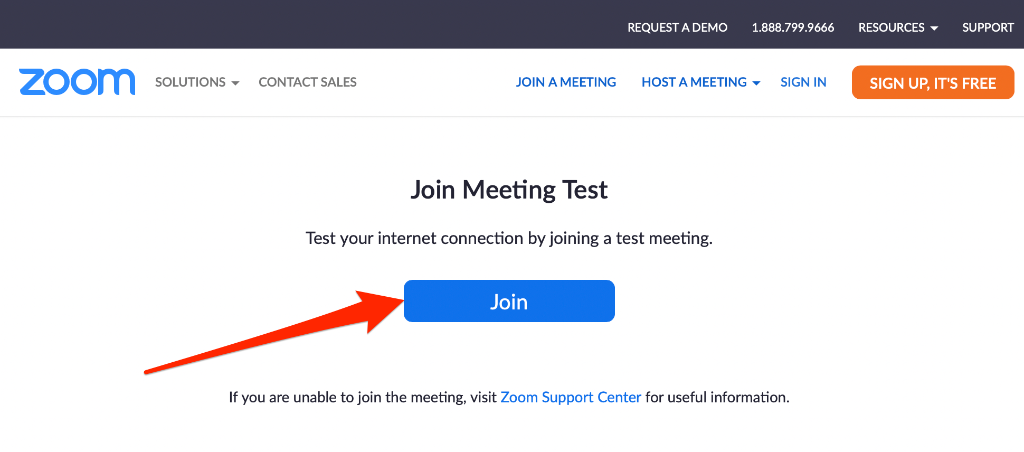
เมื่อคุณคลิก ในลิงก์นั้น จะนำคุณไปสู่การทดสอบการโทรในแอป Zoom ซึ่งคุณจะพบตัวเลือกต่อไปนี้:
เข้าร่วมด้วยเสียงคอมพิวเตอร์ เข้าร่วมเสียงโดยอัตโนมัติด้วยคอมพิวเตอร์เมื่อเข้าร่วมการประชุมทดสอบลำโพงและไมโครโฟน 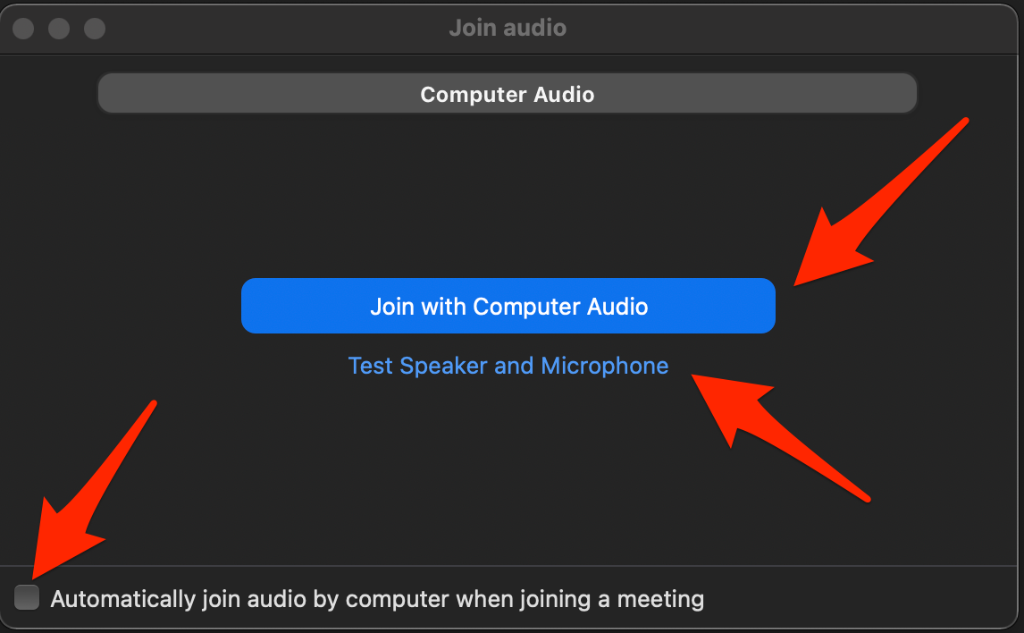
คุณสามารถเลือกตัวเลือกใดตัวเลือกหนึ่งหรือทั้งหมดเหล่านี้เพื่อให้สิทธิ์การซูม ใช้ไมโครโฟนของคุณ จากนั้นตรวจสอบว่าเสียงทำงานอีกครั้งหรือไม่
ตรวจสอบการตั้งค่าอุปกรณ์ของคุณ
บางครั้งปัญหาอาจไม่ได้อยู่ที่การซูม แต่อยู่ที่คอมพิวเตอร์หรืออุปกรณ์เคลื่อนที่ของคุณ ต่อไปนี้เป็นขั้นตอนการแก้ปัญหาที่ควรลอง
คอมพิวเตอร์-การแก้ไขที่เกี่ยวข้อง
ยกเลิกการเชื่อมต่ออุปกรณ์เสียง
ตัดการเชื่อมต่ออุปกรณ์เสียงใดๆ ที่เชื่อมต่อกับคอมพิวเตอร์ของคุณ เช่น ลำโพงบลูทูธ หรือ ชุดหูฟังบลูทูธ ในกรณีนี้ ให้ถอด Bluetooth และอุปกรณ์เสียง Bluetooth ออกจากคอมพิวเตอร์และตรวจสอบว่าเสียงนั้นทำงานอีกครั้งหรือไม่
อัปเดตคอมพิวเตอร์ของคุณ
บางครั้ง Zoom audio อาจล้มเหลว ทำงานได้เนื่องจากรอการอัปเดตบนคอมพิวเตอร์ของคุณ ในการแก้ไขปัญหานี้ ให้อัปเดตระบบปฏิบัติการของคอมพิวเตอร์ของคุณ จากนั้นตรวจสอบว่าเสียง Zoom ทำงานอีกครั้งหรือไม่
หากคุณใช้พีซีที่ใช้ Windows ให้เลือก เริ่ม > การตั้งค่า > > อัปเดตและความปลอดภัย > อัปเดตของ Windows 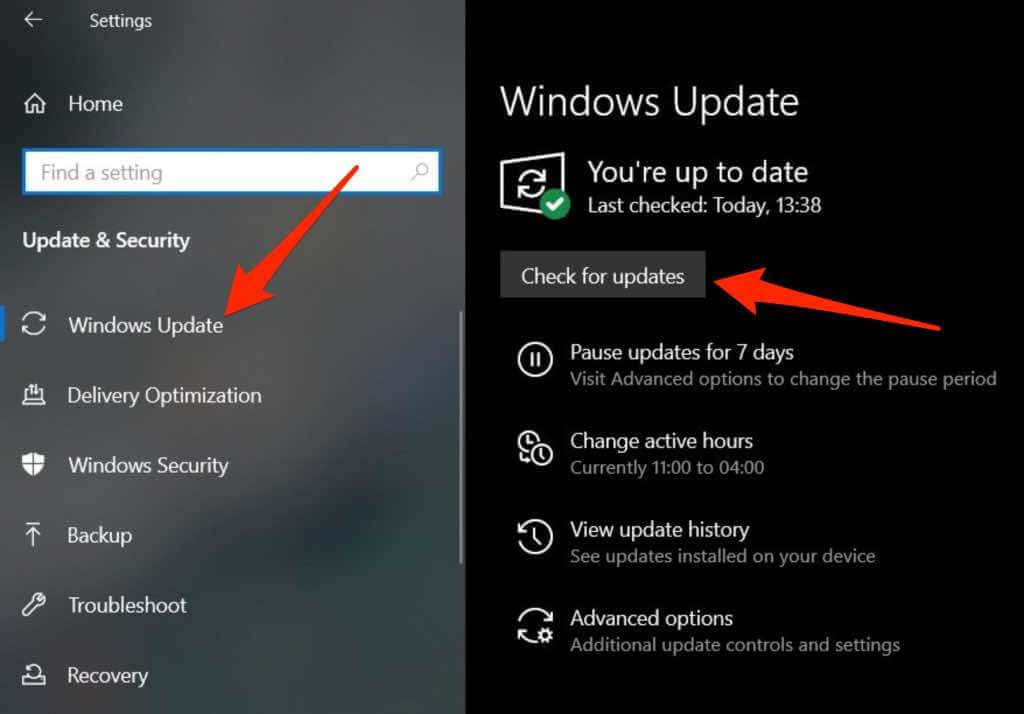
สำหรับ Mac ให้เลือก เมนู Apple > เกี่ยวกับ Mac เครื่องนี้ > การอัปเดตซอฟต์แวร์ และติดตั้งการอัปเดตที่รอดำเนินการ
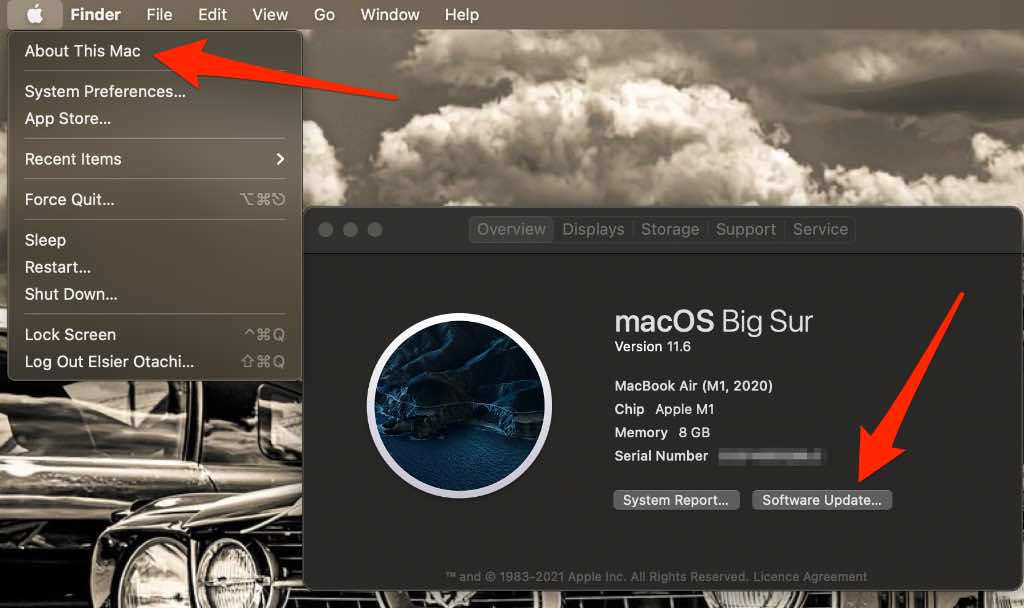
เริ่มการโทรใหม่
เริ่มการโทร Zoom ใหม่โดยออกจากการประชุมและ-เข้าร่วมโดยใช้ข้อมูลรับรองการซูมเดียวกัน หากได้รับแจ้งเกี่ยวกับการเข้าถึงไมโครโฟน ให้เลือก อนุญาต เพื่อให้สิทธิ์ Zoom ใช้ไมโครโฟนของคุณ
บนพีซีที่ใช้ Windows ค้นหา ไมโครโฟน ในช่องค้นหาและเลือก การตั้งค่าความเป็นส่วนตัวของไมโครโฟน 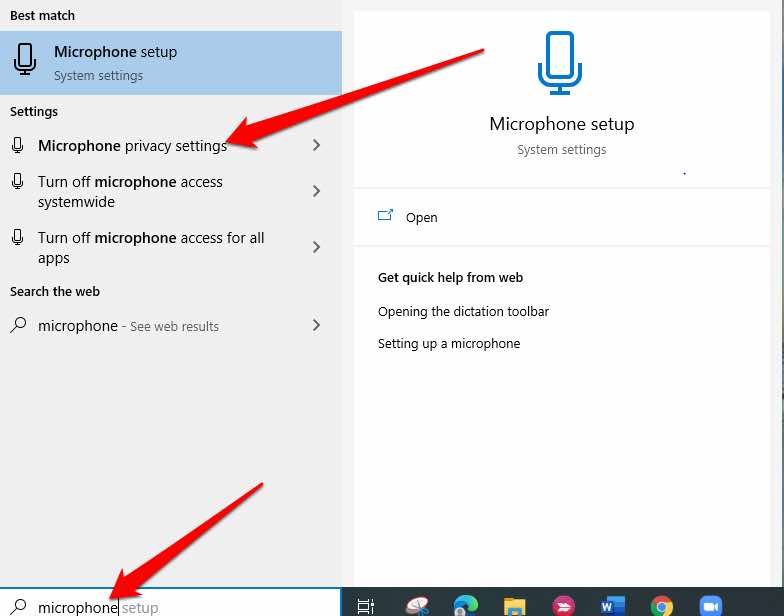 สลับสวิตช์ภายใต้ส่วน อนุญาตให้แอปเดสก์ท็อปเข้าถึงไมโครโฟนของคุณ เพื่อเปิด เพื่อเปิดใช้งานการเข้าถึงไมโครโฟนสำหรับการโทรแบบ Zoom
สลับสวิตช์ภายใต้ส่วน อนุญาตให้แอปเดสก์ท็อปเข้าถึงไมโครโฟนของคุณ เพื่อเปิด เพื่อเปิดใช้งานการเข้าถึงไมโครโฟนสำหรับการโทรแบบ Zoom 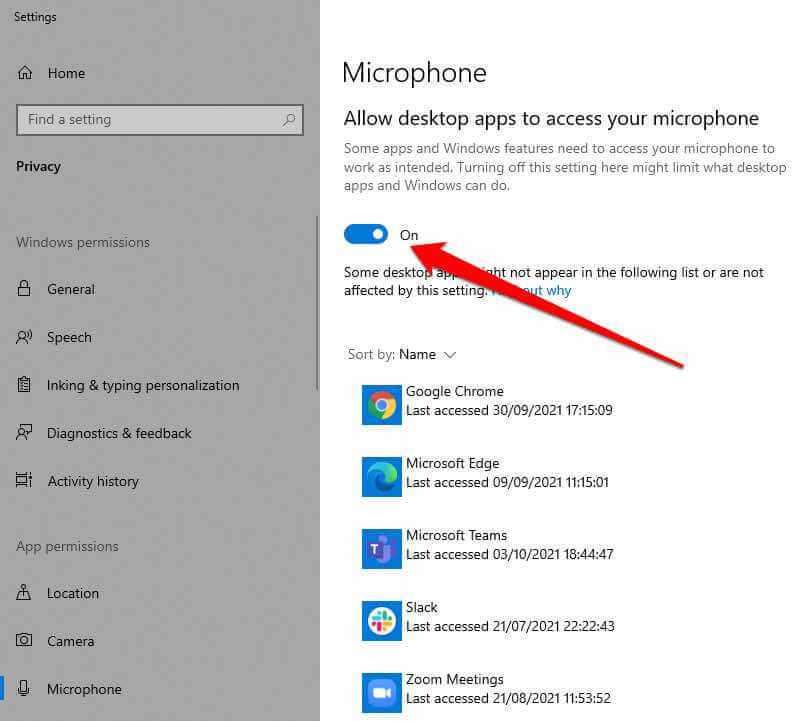 สำหรับ Mac ให้เลือก เมนู Apple > ค่ากำหนดของระบบ > ความปลอดภัยและความเป็นส่วนตัว
สำหรับ Mac ให้เลือก เมนู Apple > ค่ากำหนดของระบบ > ความปลอดภัยและความเป็นส่วนตัว 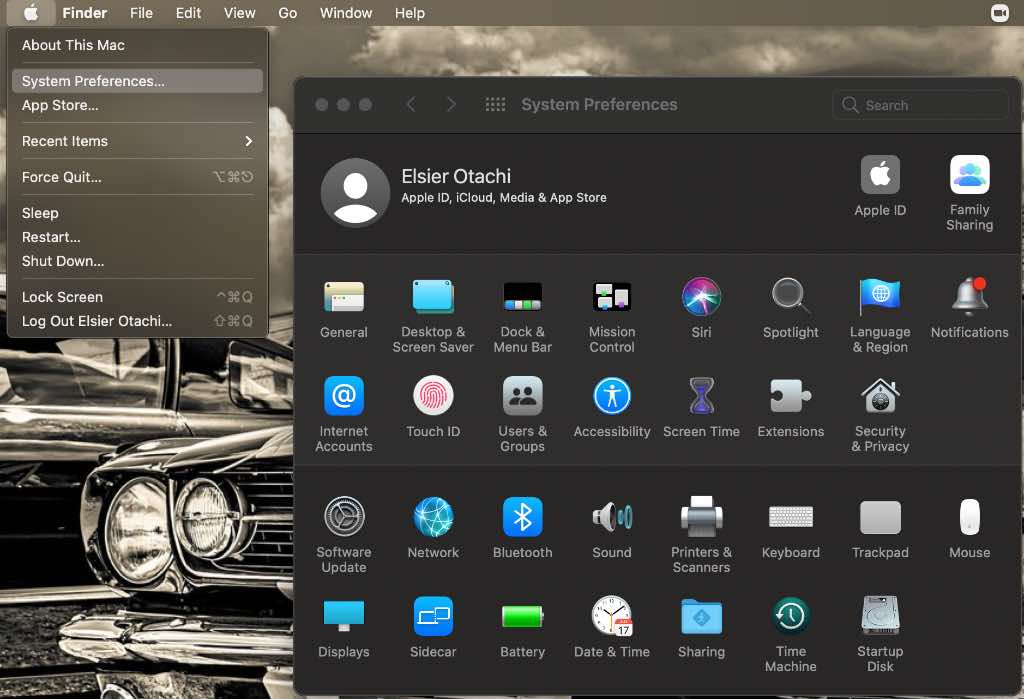 เลือกไอคอนแม่กุญแจ ป้อนรหัสผ่าน จากนั้นทำเครื่องหมายที่ช่องสำหรับไมโครโฟนของ Mac, ซูม และเว็บเบราว์เซอร์ที่คุณต้องการ เพื่อให้คุณสามารถใช้เสียงบนแพลตฟอร์มเหล่านี้ทั้งหมด
เลือกไอคอนแม่กุญแจ ป้อนรหัสผ่าน จากนั้นทำเครื่องหมายที่ช่องสำหรับไมโครโฟนของ Mac, ซูม และเว็บเบราว์เซอร์ที่คุณต้องการ เพื่อให้คุณสามารถใช้เสียงบนแพลตฟอร์มเหล่านี้ทั้งหมด 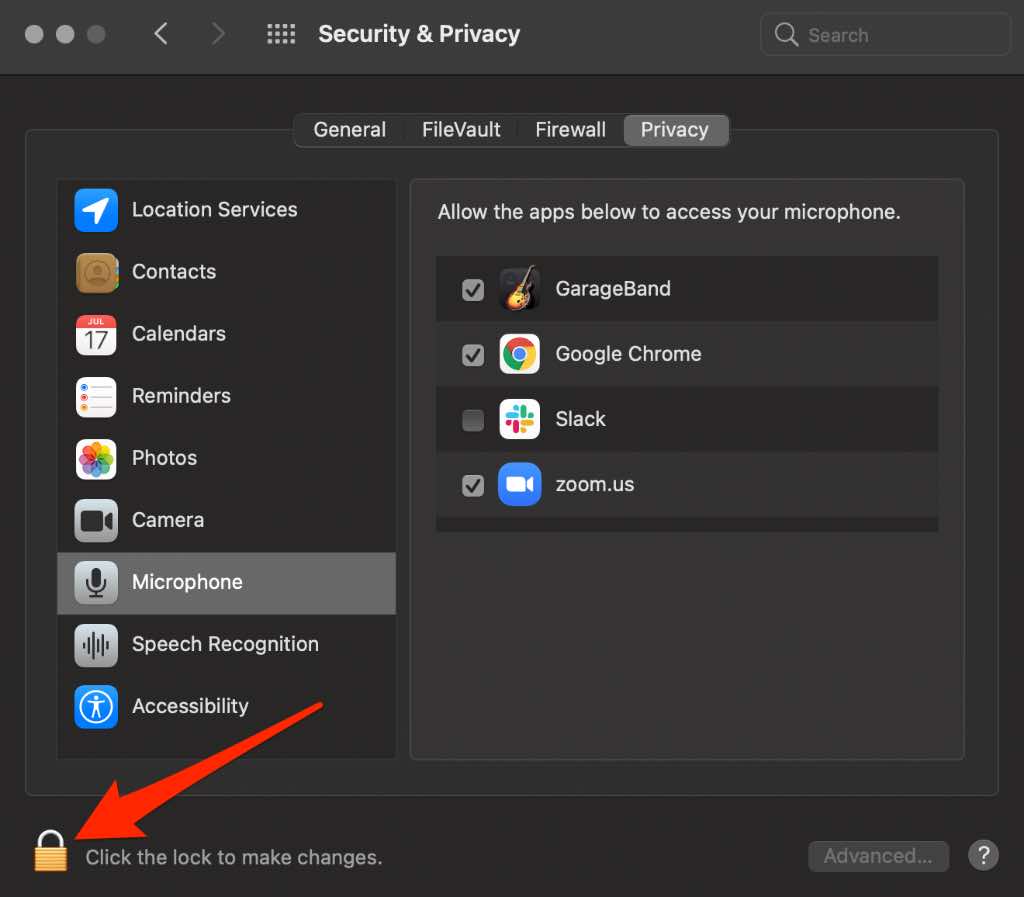
ตรวจสอบการตั้งค่าอุปกรณ์ของคุณ
บางครั้งปัญหาอาจไม่ได้อยู่ที่แอป Zoom แต่อยู่ที่คอมพิวเตอร์หรืออุปกรณ์มือถือของคุณ คุณสามารถเริ่มต้นด้วยการตรวจสอบระดับเสียงบนอุปกรณ์ของคุณหรือขยับเข้าใกล้ไมโครโฟนมากขึ้น
หากการแก้ปัญหาด่วนเหล่านี้ไม่สามารถแก้ปัญหาได้ ให้ไปที่ขั้นตอนการแก้ปัญหาเฉพาะสำหรับอุปกรณ์ของคุณตามรายการด้านล่าง
ยกเลิกการเชื่อมต่ออุปกรณ์เสียงบลูทูธ
หากคุณมีลำโพงหรือหูฟังบลูทูธที่เชื่อมต่อกับคอมพิวเตอร์ ให้ยกเลิกการเชื่อมต่อบลูทูธและตรวจสอบว่าเสียงใช้งานได้อีกครั้งหรือไม่
อัปเดตคอมพิวเตอร์ของคุณ
คุณอาจลืมอัปเดตพีซีหรือ Mac ด้วยการอัปเดตซอฟต์แวร์ล่าสุดซึ่งมักจะมีโปรแกรมแก้ไขความปลอดภัยและการแก้ไขข้อบกพร่องที่อุปกรณ์ของคุณต้องทำงานได้ดีขึ้น ในกรณีนี้ ให้ติดตั้งการอัปเดตที่รอดำเนินการ จากนั้นลองใช้เสียงบน Zoom อีกครั้ง
หากคุณใช้พีซีที่ใช้ Windows ให้เลือก เริ่ม > การตั้งค่า > การอัปเดตและความปลอดภัย > การอัปเดตของ Windows
แข็งแกร่ง>. 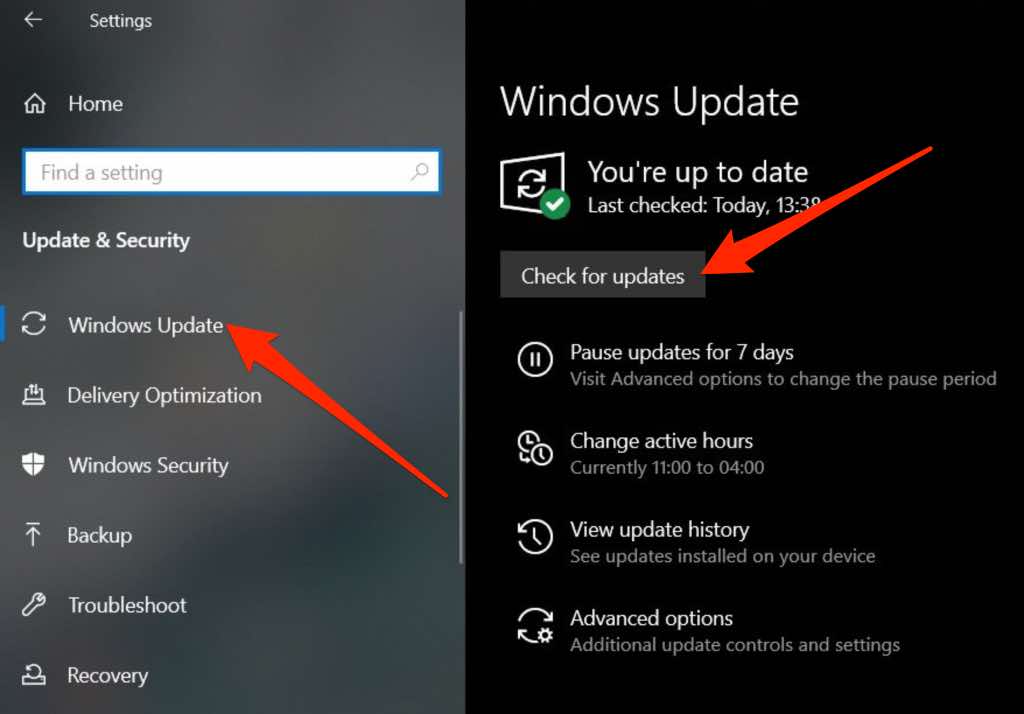 สำหรับ Mac ให้เลือก เมนู Apple > เกี่ยวกับ Mac เครื่องนี้ > การอัปเดตซอฟต์แวร์ และติดตั้งการอัปเดตที่รอดำเนินการ
สำหรับ Mac ให้เลือก เมนู Apple > เกี่ยวกับ Mac เครื่องนี้ > การอัปเดตซอฟต์แวร์ และติดตั้งการอัปเดตที่รอดำเนินการ 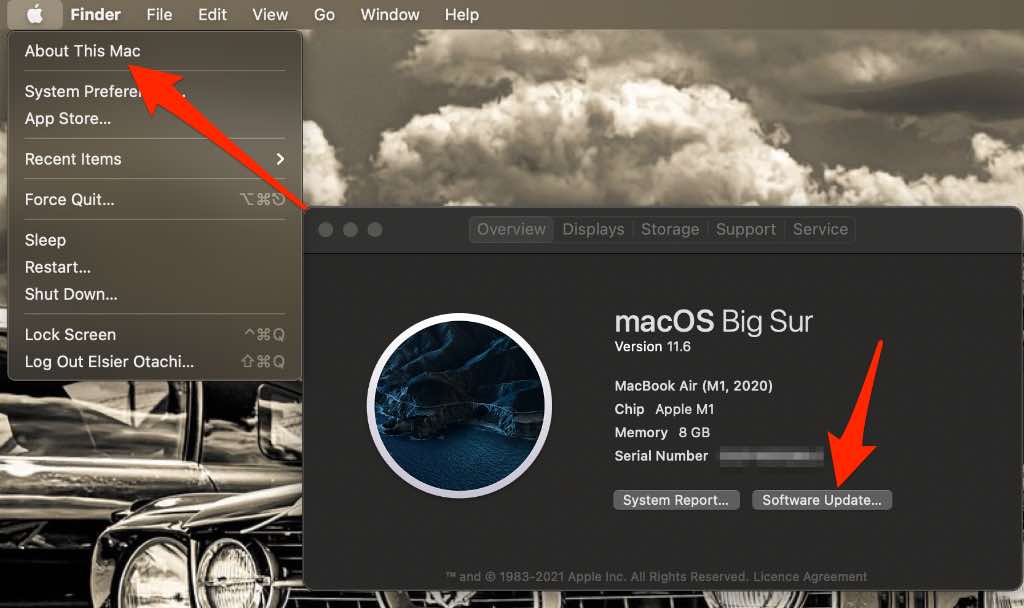
สมาร์ทโฟนหรือแท็บเล็ต
หากคุณยืนยันว่าการเชื่อมต่ออินเทอร์เน็ต ระดับเสียง และไมโครโฟนทำงานได้ดี และคุณได้ลองรีสตาร์ท สมาร์ทโฟนหรือแท็บเล็ตและเสียง Zoom ยังคงใช้งานไม่ได้ ลองทำตามขั้นตอนการแก้ปัญหาด้านล่าง
ใช้ตัวเลือกเข้าร่วมเสียง
คนส่วนใหญ่ที่มีปัญหาด้านเสียง ใน Zoom มักจะพลาดตัวเลือก Join Audio ที่ช่วยให้เชื่อมต่อเสียงได้
แตะหน้าจอระหว่างการโทรแบบ Zoom เพื่อแสดงเมนูแล้วแตะตัวเลือกเพื่อเข้าร่วมเสียงที่ด้านล่าง มุมซ้าย. 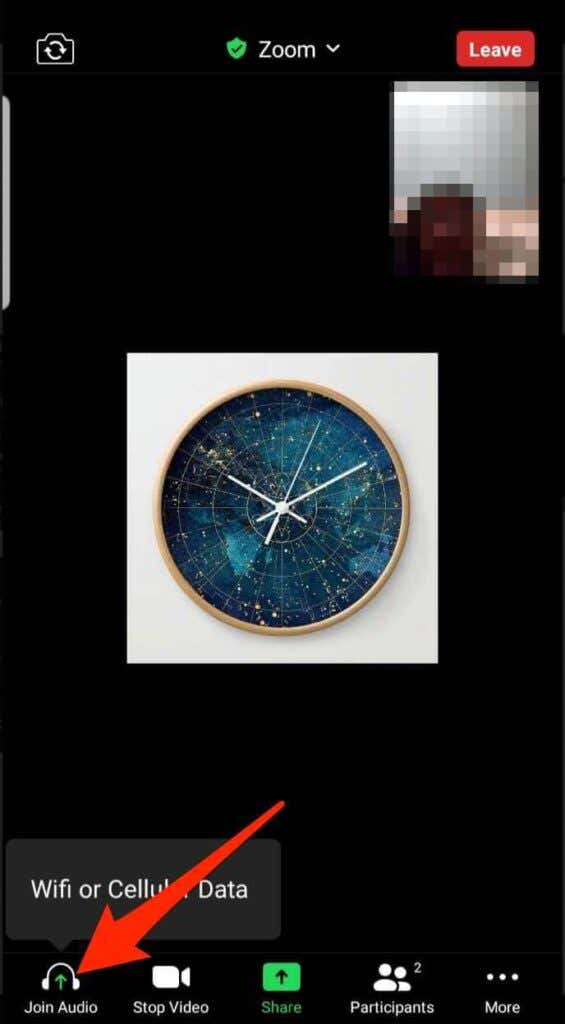 แตะ WiFi หรือข้อมูลมือถือ
แตะ WiFi หรือข้อมูลมือถือ 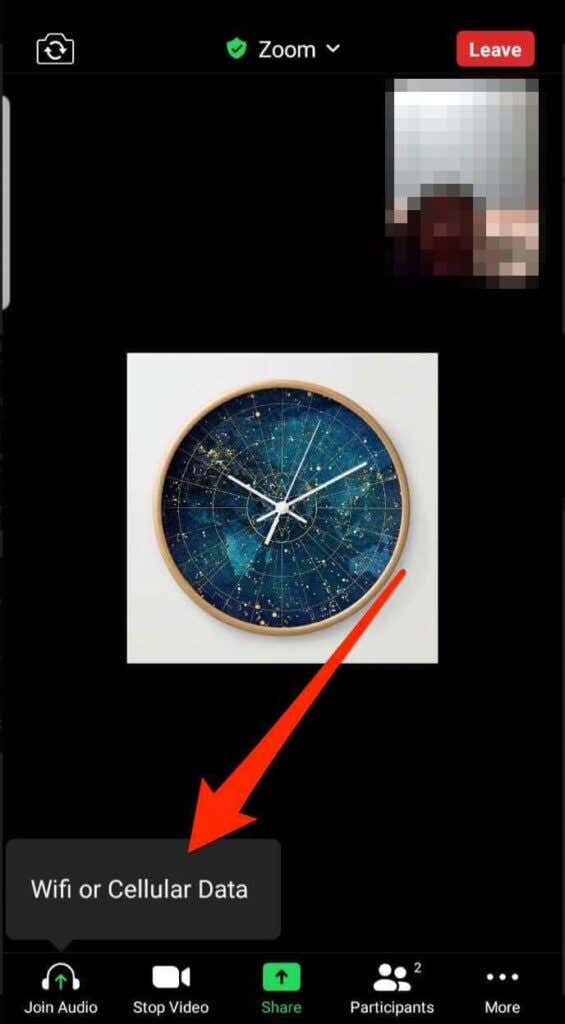
หมายเหตุ: หากตัวเลือก”เข้าร่วมเสียง”หายไป ให้แตะเมนูที่มุมขวาล่าง เลือก ตัดการเชื่อมต่อเสียง วางสาย และเข้าร่วมใหม่หลังจาก ไม่กี่วินาที
ให้สิทธิ์การซูมเพื่อใช้ไมโครโฟนของคุณ
คุณยังตรวจสอบได้ด้วยว่า Zoom ได้รับอนุญาตให้ใช้ไมโครโฟนของโทรศัพท์หรือแท็บเล็ตของคุณหรือไม่
บน iPhone หรือ iPad ให้ไปที่ การตั้งค่า > ความเป็นส่วนตัว > ไมโครโฟน และสลับสวิตช์ข้าง ซูม strong> เพื่อให้แอปใช้ไมโครโฟนของ iPhone ได้ 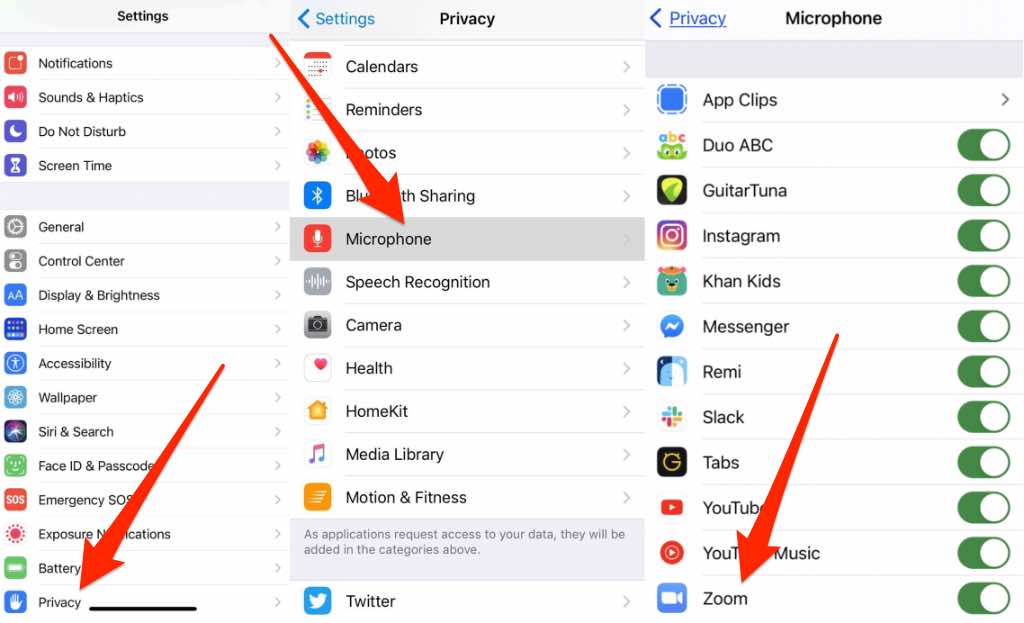 ใน Android ไปที่ การตั้งค่า > แอป > ซูม > การอนุญาต และสลับสวิตช์ที่อยู่ถัดจาก ไมโครโฟน เพื่อให้ Zoom ใช้ไมโครโฟนของอุปกรณ์ได้
ใน Android ไปที่ การตั้งค่า > แอป > ซูม > การอนุญาต และสลับสวิตช์ที่อยู่ถัดจาก ไมโครโฟน เพื่อให้ Zoom ใช้ไมโครโฟนของอุปกรณ์ได้ 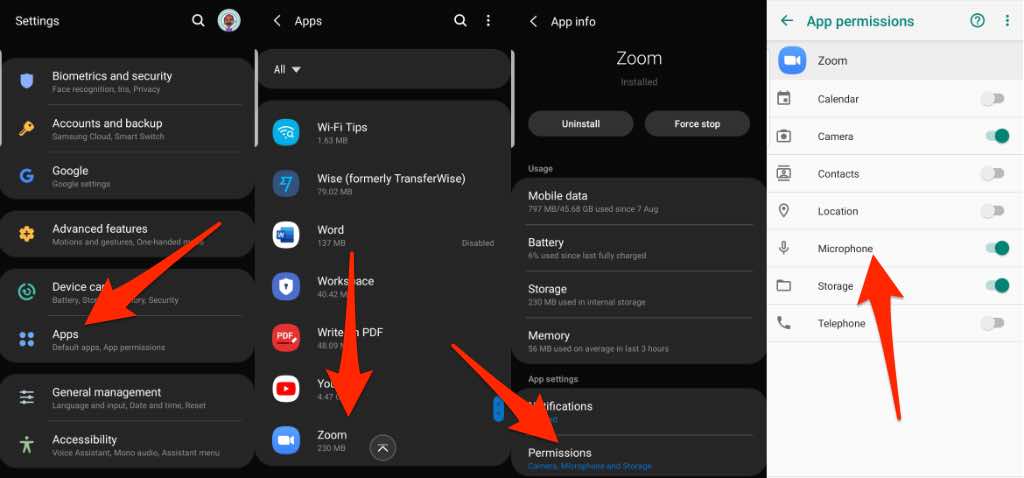
หมายเหตุ: คุณสามารถลอง เข้าร่วม Zoom โดยโทรเข้าสู่การประชุมด้วยหมายเลขโทรศัพท์ของคุณ และดูว่าเสียงของคุณจะใช้งานได้หรือไม่ หากคุณไม่สามารถเข้าร่วมโดยโทรเข้า โฮสต์อาจปิดใช้งานตัวเลือกนั้นหรืออยู่ในแผนที่ไม่มีส่วนเสริมเสียง
อัปเดตการซูม
คุณยังอัปเดตแอป Zoom บนคอมพิวเตอร์หรืออุปกรณ์เคลื่อนที่ได้เพื่อหลีกเลี่ยงปัญหาที่อาจเกิดขึ้น รวมถึงปัญหาที่เกี่ยวข้องกับ Zoom audio
คอมพิวเตอร์
เปิด ซูมบนพีซีหรือ Mac และเลือกรูปโปรไฟล์ที่มุมบนขวา 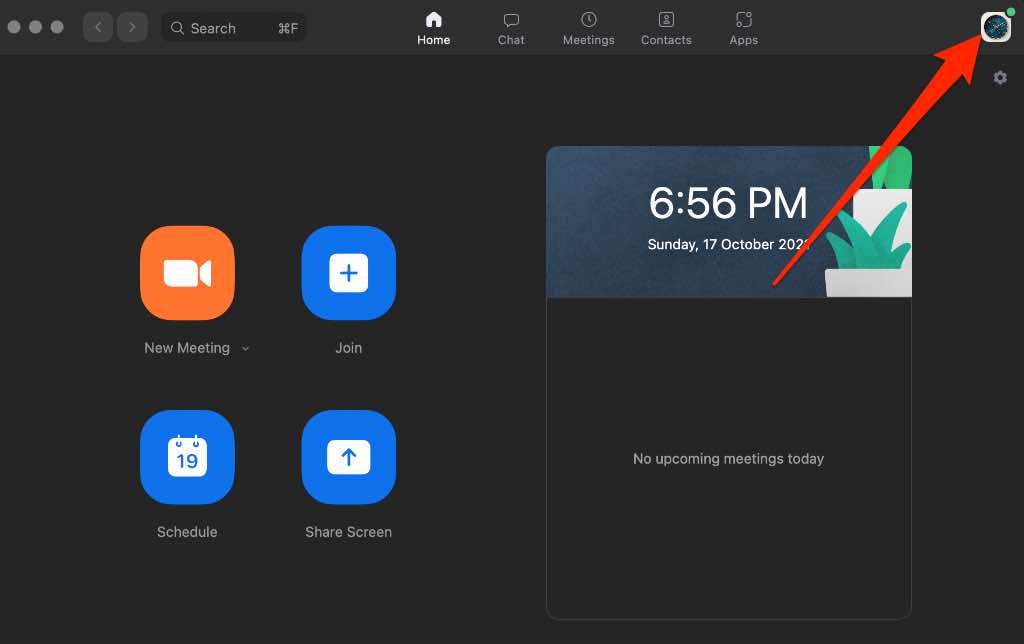 เลือก ตรวจหาการอัปเดต จากเมนู
เลือก ตรวจหาการอัปเดต จากเมนู 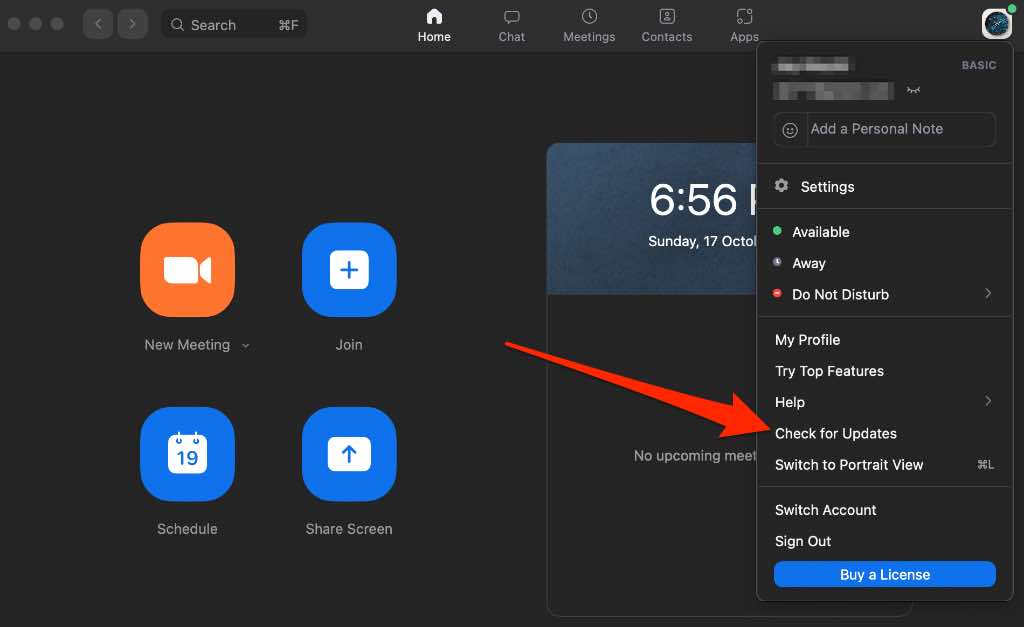 เลือก อัปเดต เพื่อติดตั้งการอัปเดตที่รอดำเนินการ
เลือก อัปเดต เพื่อติดตั้งการอัปเดตที่รอดำเนินการ 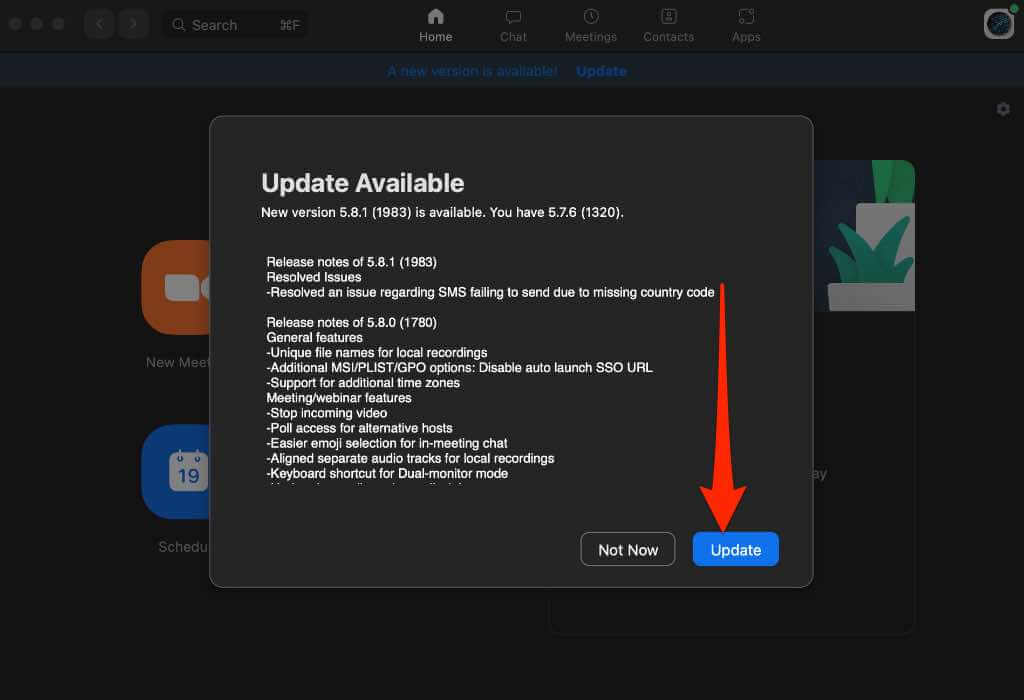 ถัดไป เลือก ติดตั้ง
ถัดไป เลือก ติดตั้ง 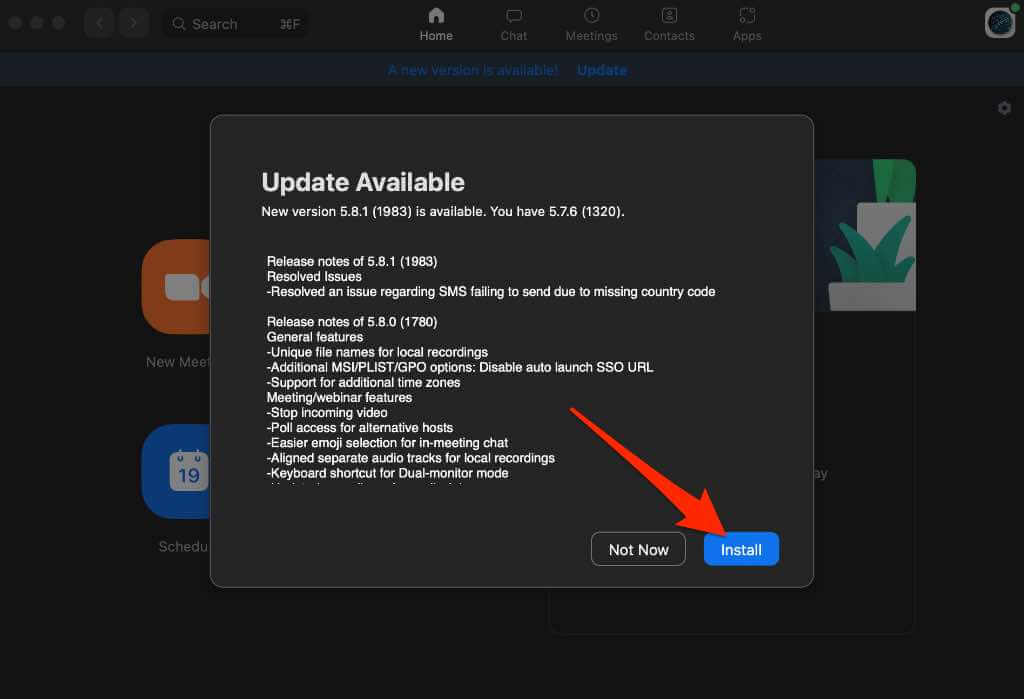 เลือก ดำเนินการต่อ เพื่อยอมรับข้อกำหนดในการให้บริการของ Zoom
เลือก ดำเนินการต่อ เพื่อยอมรับข้อกำหนดในการให้บริการของ Zoom 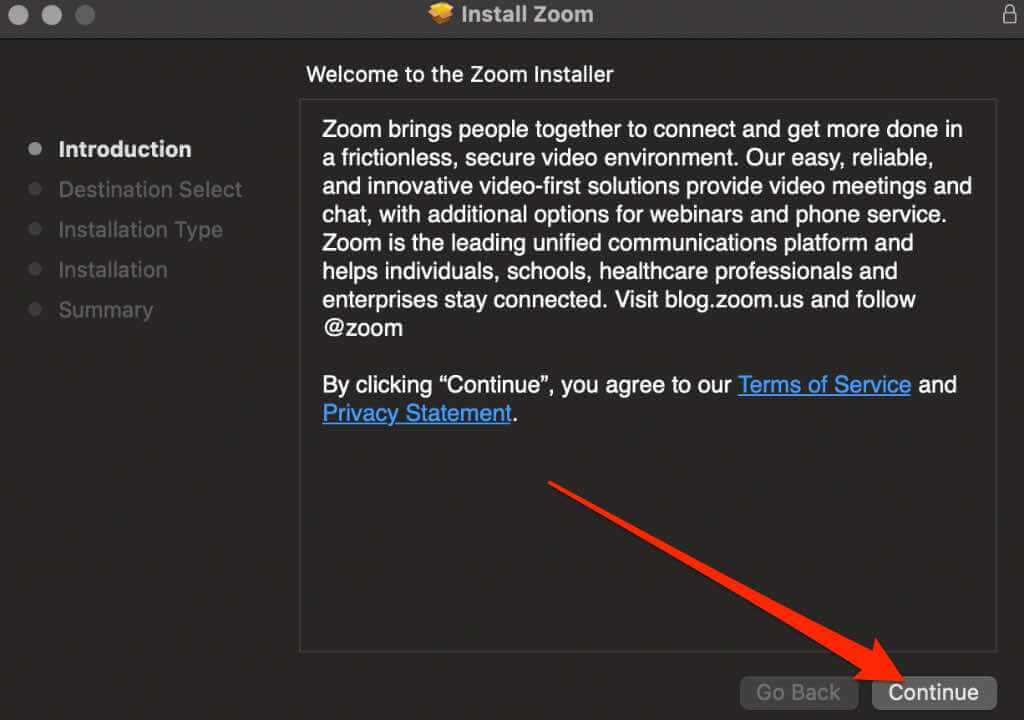 ถัดไป เลือก ติดตั้ง อีกครั้งเพื่อทำการติดตั้งซอฟต์แวร์มาตรฐาน
ถัดไป เลือก ติดตั้ง อีกครั้งเพื่อทำการติดตั้งซอฟต์แวร์มาตรฐาน 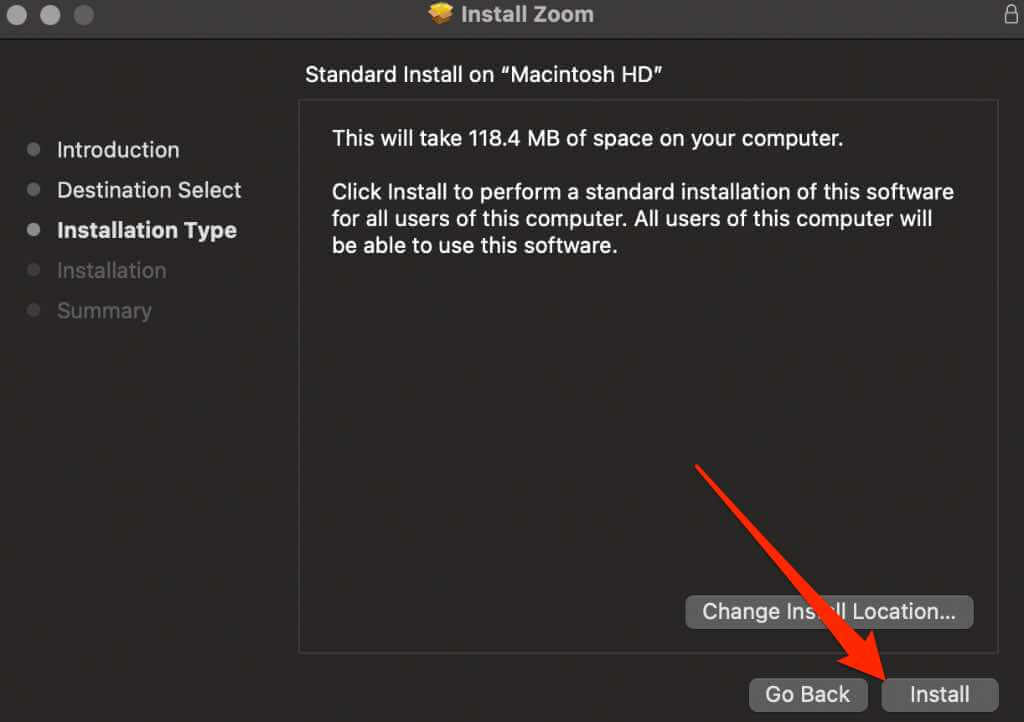 ป้อนรหัสผ่านของคุณ จากนั้นเลือก ติดตั้งซอฟต์แวร์
ป้อนรหัสผ่านของคุณ จากนั้นเลือก ติดตั้งซอฟต์แวร์ 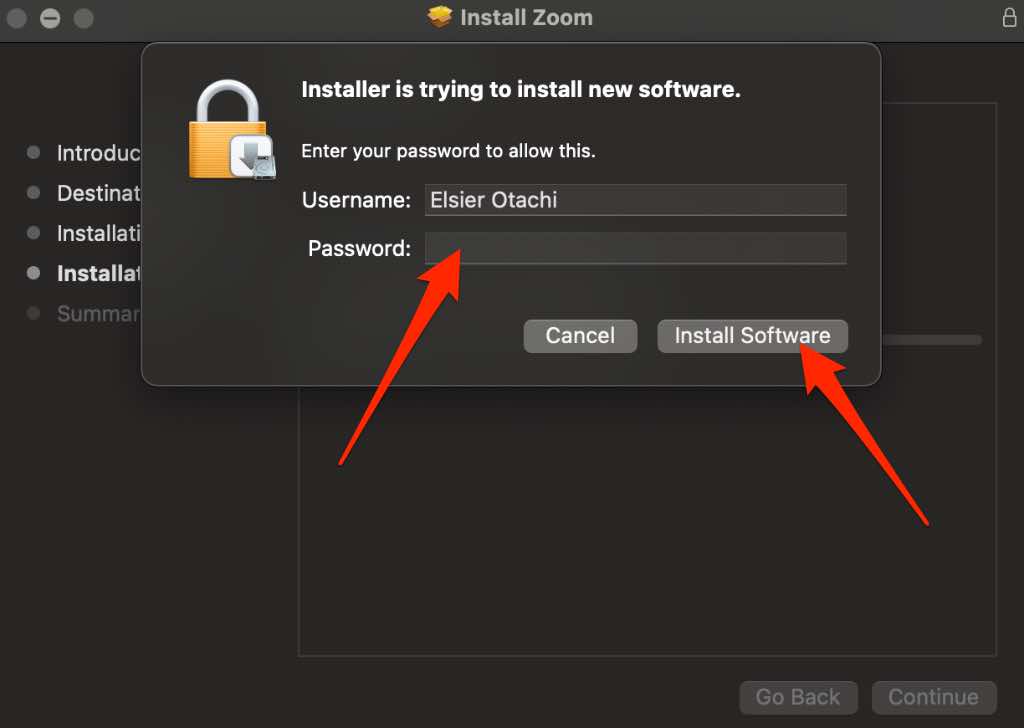 เมื่อการติดตั้งเสร็จสิ้น ให้เลือก ปิด ซูมจะเปิดขึ้นอีกครั้งหลังจากนั้นคุณสามารถทดสอบว่าเสียงใช้งานได้อีกครั้งหรือไม่
เมื่อการติดตั้งเสร็จสิ้น ให้เลือก ปิด ซูมจะเปิดขึ้นอีกครั้งหลังจากนั้นคุณสามารถทดสอบว่าเสียงใช้งานได้อีกครั้งหรือไม่ 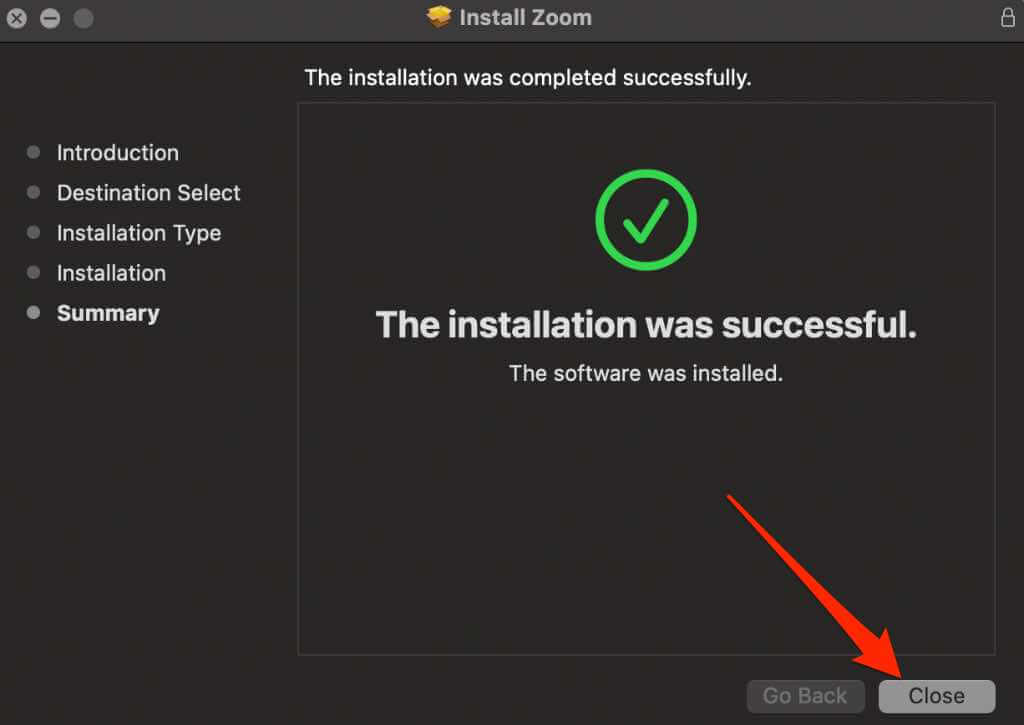
Android
หากคุณใช้แอป Zoom บนอุปกรณ์ Android คุณสามารถอัปเดตโดยใช้ขั้นตอนเหล่านี้
เปิด Google Play จัดเก็บ แล้วแตะรูปโปรไฟล์ของคุณ 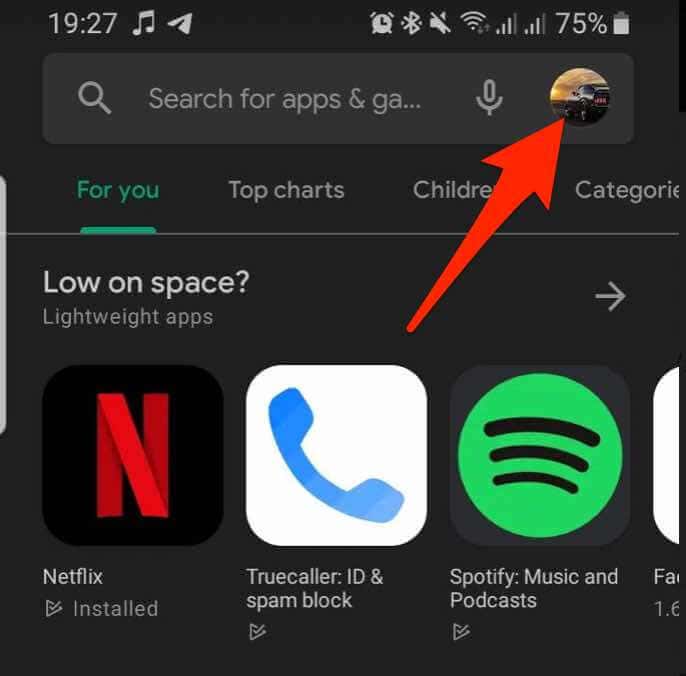 แตะ จัดการแอปและอุปกรณ์
แตะ จัดการแอปและอุปกรณ์ 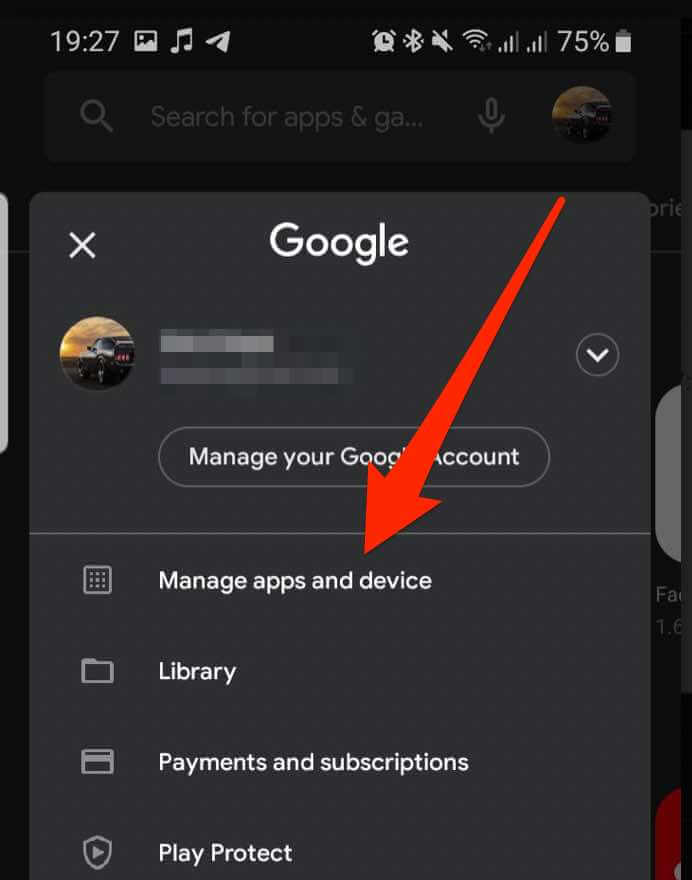 ถัดไป แตะ จัดการ จากนั้นแตะที่แอป ซูม หากมีการอัปเดตที่รอดำเนินการ ให้แตะอัปเดตเพื่อติดตั้ง
ถัดไป แตะ จัดการ จากนั้นแตะที่แอป ซูม หากมีการอัปเดตที่รอดำเนินการ ให้แตะอัปเดตเพื่อติดตั้ง 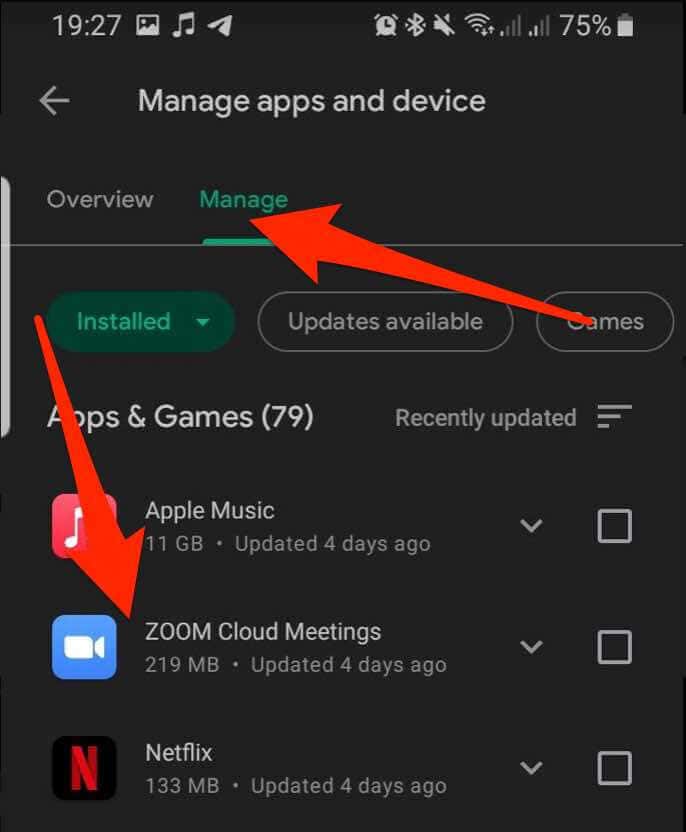
iOS
สำหรับอุปกรณ์ iOS คุณสามารถอัปเดตแอป Zoom ผ่าน App Store
เปิด App Store
strong> แล้วแตะรูปโปรไฟล์ของคุณ 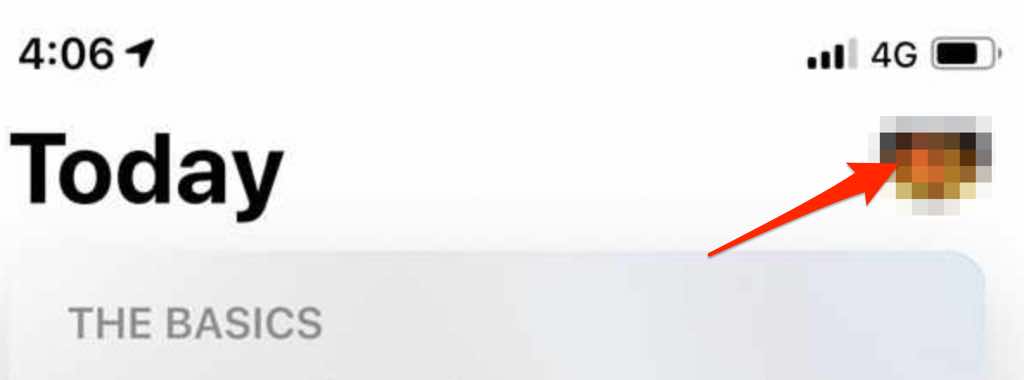 หากมีการอัปเดตสำหรับ Zoom ให้แตะ อัปเดต เพื่อติดตั้งการอัปเดต
หากมีการอัปเดตสำหรับ Zoom ให้แตะ อัปเดต เพื่อติดตั้งการอัปเดต
ติดตั้ง Zoom ใหม่
หากทุกอย่างล้มเหลว ให้ถอนการติดตั้งและติดตั้ง Zoom ใหม่บนคอมพิวเตอร์หรืออุปกรณ์มือถือของคุณ จากนั้นลองใช้เสียงระหว่างการโทรด้วย Zoom
จัดการปัญหาเสียงของคุณในการซูม
ถึงตอนนี้ คุณควรจัดการเพื่อดึงเสียงของคุณกลับมาใน Zoom ได้แล้ว
หากยังไม่ได้ยินเสียงใดๆ ให้ลองเปลี่ยนไมโครโฟนด้วยไมโครโฟนภายนอกคุณภาพสูงและตั้งค่าอย่างเหมาะสม หรือหาหูฟังคุณภาพดีสักคู่
หากคุณใช้ iPhone โปรดดูคำแนะนำของเราใน ไมโครโฟนที่ดีที่สุดสำหรับ iPhone
คู่มือนี้มีประโยชน์ไหม บอกเราในความคิดเห็นด้านล่าง